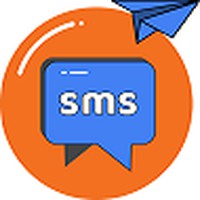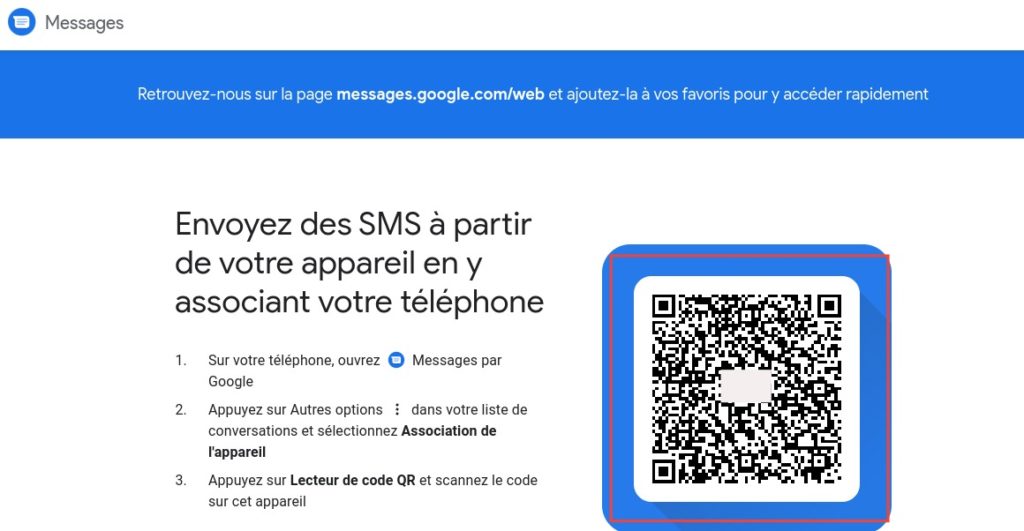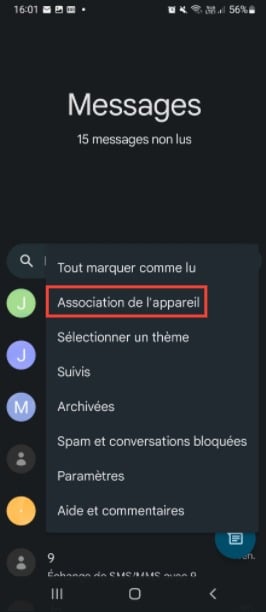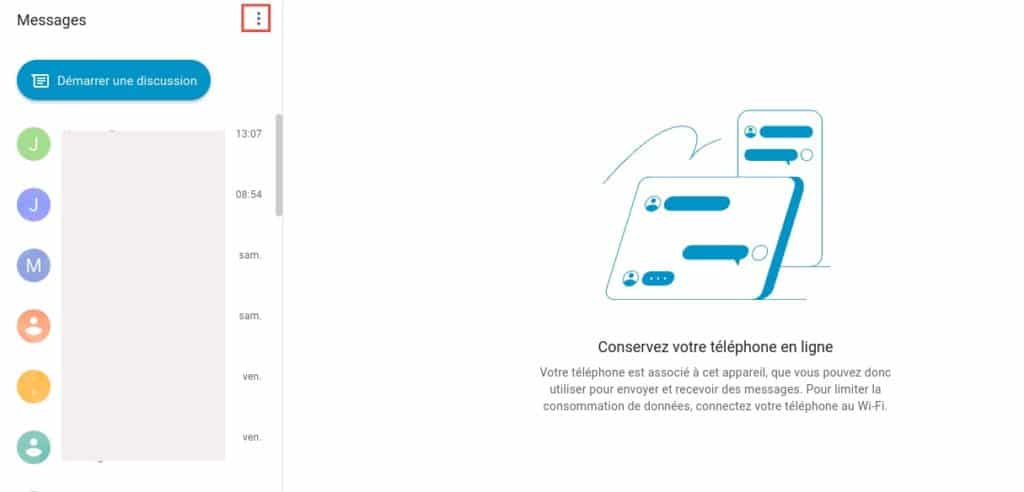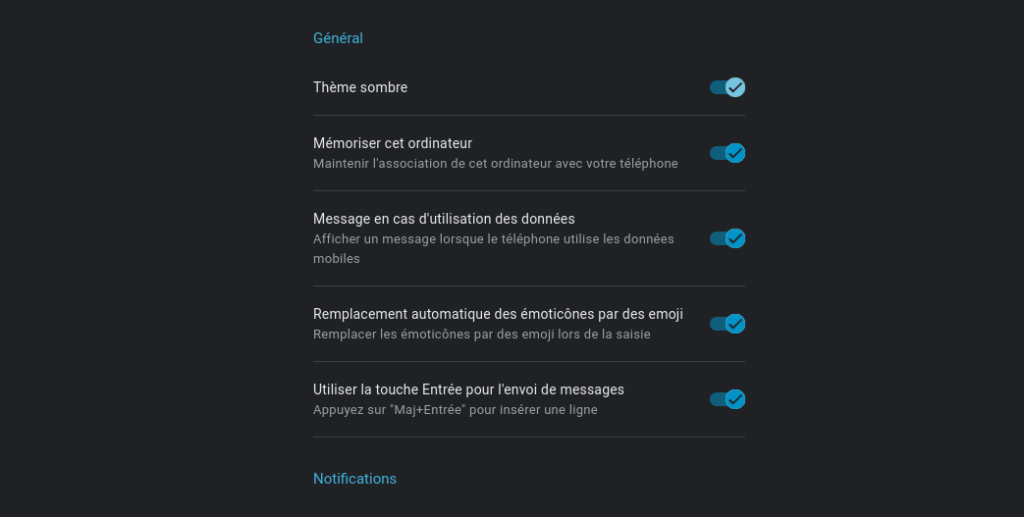3 megoldás az SMS küldésére a számítógépről – Messengo, 5 módszer az SMS egyszerű küldésére a számítógépről
5 módszer az SMS egyszerű küldésének a számítógépről
Contents
- 1 5 módszer az SMS egyszerű küldésének a számítógépről
- 1.1 3 megoldás SMS küldésére a számítógépről
- 1.2 Küldjön SMS -t a számítógépről Androidra
- 1.3 Küldjön SMS -t a számítógépről iPhone -ra
- 1.4 Küldje el SMS -t egy személyre szabott feladótól
- 1.5 Fogadjon SMS -t a számítógépen
- 1.6 5 módszer az SMS egyszerű küldésének a számítógépről
- 1.7 5 Megbízható módszer az SMS küldésére PC -ből
- 1.8 Hogyan lehet SMS -t küldeni tömegesen egy számítógépről ?
- 1.9 Következtetés
- 1.10 Android: Hogyan lehet SMS -t küldeni a számítógépről ?
- 1.11 Android üzenetek, a tökéletes megoldás az SMS kényelmes küldésére
Nem kell mobiltelefonnal rendelkeznie, mert a szállítmány közvetlenül az internetről történik.
3 megoldás SMS küldésére a számítógépről
Számos lehetőség áll rendelkezésre SMS küldésére a számítógépről. Kattintson a használni kívánt megoldásra:
- Szeretnék SMS -t küldeni a számomból, és van egy Android telefonom
- Szeretnék SMS -t küldeni a számomból, és van egy iPhone -m
- Szeretnék SMS -t küldeni egy személyre szabott feladótól
Küldjön SMS -t a számítógépről Androidra
Jó hír, ez a verzió minden típusú számítógéppel működik (Mac, Windows, Linux, . ))
Android okostelefonján szükség van:
- Töltse le az Android Messages alkalmazást a telefonján a Google Play Áruházból
- WiFi vagy 3G/4G csatlakozás
- Android 5.0 Minimum (a verzió megismeréséhez lépjen a Beállítások> Rendszer> Speciális Beállítások> Rendszerfrissítés> Android verzió) elemre
A számítógépén van szüksége ::
- Egy olyan böngésző, mint a Google Chrome, a Mozilla Firefox, a Safari vagy a Microsoft Edge
- Internetkapcsolat
Nyissa meg a Webes üzenetek webhelyét. Felfedez egy QR -kódot. Nyissa meg az üzeneteit a telefonján, kattintson a gombra Szkennelje be a QR -kódot és szkennelje be a.
Most már használhatja a webes verziót az SMS elküldéséhez. A kapott SMS valós időben megjelenik.
Küldjön SMS -t a számítógépről iPhone -ra
Az Apple felhasználók számára feltétlenül kell Mac -t használni, mert az üzenetek alkalmazás csak a MacOS -on érhető el.
Semmi telepítés, csak nyissa meg az üzenetek alkalmazását.

(Kreditek: Apple.com)
Ha ez az első alkalom, amikor megnyitja, akkor felkéri, hogy jelentkezzen be az Apple ID -be. Ugyanazt az Apple ID -t kell használnia, mint az iPhone készülékén.
Az iPhone -on lépjen a Beállítások> Üzenetek> SMS -átadás elemre, és hagyja, hogy új eszköze SMS -t küldjön és fogadjon.
Ügyeljen arra, hogy a telefonját hálózattal tartsa (WiFi vagy 3G/4G).
Az üzeneteket vagy az iMessage -ra küldjük, ha a címzettnek van egy iCloud -fiókja, vagy a standard SMS -nél, ha nem ez a helyzet.
Ha nincs Mac, és például a Windows 10 -en van, sajnos nem lehet üzeneteket küldeni a személyes számáról, de mindig küldhet üzenetet személyre szabott küldőtől.
Küldje el SMS -t egy személyre szabott feladótól
A feladó személyre szabása lehetővé teszi, hogy SMS -t küldjön egy olyan szóból, amely közül választhat, például a cég neve vagy a keresztneve.
Nem kell mobiltelefonnal rendelkeznie, mert a szállítmány közvetlenül az internetről történik.
Menj a Messengóba.com, és kattintson a “Ingyenes indítás” elemre. Ön ingyenesen küldhet SMS -t bármilyen számra.
Ezután létrehozhat egy fiókot az SMS elküldéséhez és az SMS vásárlásához, hogy világszerte elküldje őket, bármilyen számra.
Fogadjon SMS -t a számítógépen
A legtöbb fenti esetben képes lesz küldeni És hogy SMS -t fogadjon.
Ha egy másik számon szeretne üzeneteket fogadni, lásd a szolgáltatásunkat az SMS SMS fogadásához.
5 módszer az SMS egyszerű küldésének a számítógépről
Hogyan lehet SMS -t küldeni egy számítógépről ? Miután oly sok üzenetet küldött a mobiltelefon apró képernyőjén keresztül, kíváncsi lehet.
Tehát ebben a cikkben megmutatjuk az 5 legegyszerűbb módszert az SMS küldésére a számítógépről, hogy megszabaduljon a különféle kapcsolódó problémáktól, például hogy belefáradjon a mobiltelefonjának kis karaktereire, most, hogy megtörténjen Jobb élmény, ha üzeneteket küldünk egy mobiltelefonra PC -n keresztül, nézzük meg, mi a legmegfelelőbb az Ön számára !

- 1. rész: 5 Megbízható módszerek az SMS küldésére PC -ből
- 1. Imyfone Mirrorto
- 2. Google Voice
- 3. Email
- 4. Windows alkalmazás
- 5. Imessage (csak Mac)
- 1. Email
- 2. Pinger textefree
- 3. Küldje el az SMS -t most
5 Megbízható módszer az SMS küldésére PC -ből
Ebben a részben megmutatjuk az 5 legegyszerűbb és legmegbízhatóbb módszert az SMS elküldéséhez a számítógépről. A kezdéshez beszéljünk a képernyő tüköréről, amely nemcsak játékokhoz használható, hanem lehetővé teszi az üzenetek egyszerű küldését is. Ezért először bemutatunk egy tükör eszközt, majd más módszereket.
1 iMyfone Mirrorgo
Az Imyfone Mirrorgo egy hatékony és professzionális képernyő tükör eszköz, amely segít elérni a névjegyzéket, és mobil üzeneteket küldhet egy rendkívül egyszerű PC -ről. Néhány kattintással tükrözheti a kezdőképernyő tükröt. Az alkalmazás fő jellemzői az alábbiakban vannak felsorolva. Lássuk, hogyan működik !
A Mirrorgo segítségével:
- Küldje el, fogadja és kezelje az SMS -t a számítógépről a számítógép legnagyobb képernyőjén keresztül, teljesen folyékony.
- Nagyfelbontású technológiával és az UEFA Bajnokok Ligájának 2023 -ból származó élő futball támogatása.
- Tükrözze a mobil képernyőjét, hogy mobil játékokat játsszon, filmet nézzen, tanítson, dolgozzon vagy éljen, stb.
- Mentse el a képernyőképeket, és küldje el nekik az üzeneteket a számítógépről.
- Ossza meg az iOS és az Android képernyőjét több eszközön, például iPad, Window/Mac PC, PS4 stb.
- Ellenőrizze a mobilját szabadon az egérrel a nagy képernyőn.
Íme a lépések az üzenetek küldésének és fogadásának a számítógépről az ImyFone Mirrorto használatával (itt vesszük az Android példát):
1. lépés. Töltse le és nyissa meg az ImyFone Mirrorgo -t a számítógépére.
2. lépés. Csatlakoztassa Android telefonját a számítógéphez USB -n keresztül. Ezután nyomja meg a Fájl -transzfer gombot.
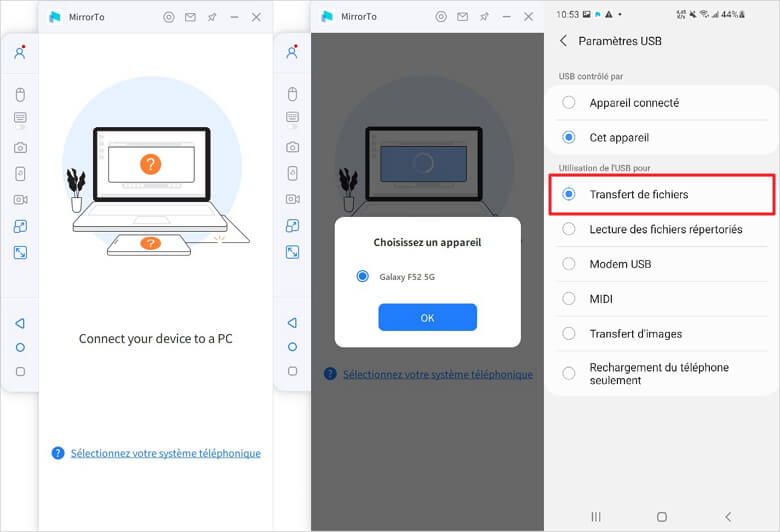
3. lépés. Hozzáférési beállítások> A telefoninformációkról> Szoftver. Ezután, miután hét alkalommal támaszkodott a komplikációs számra, lépjen a Fejlesztési Opciók oldalra. Ezt követően aktiválja az USB hibakeresését, amikor az Android telefon csatlakozik a számítógéphez.


4. lépés. Adja meg a Mirrorrót az információk megjelenítéséhez. Válassza az Aktiválás lehetőséget, majd az ImyFone Mirrorto automatikusan telepítve lesz az Android telefonjára.

Most az Android telefonja biztonságban van a számítógépén. Bármikor küldhet szöveges üzeneteket a számítógépről a közösségi hálózatokon !
2 Google Voice
A Google Voice, a teljesen virtuális szolgáltatás, nagyon gyakori módja annak, hogy az emberek SMS -t küldjenek a számítógépükről. Ezzel a szolgáltatással telefonhívásokat is kezdeményezhet, és hangüzeneteket is kaphat. Itt vannak a Google Voice használatához szükséges egyszerű és szükséges lépések:
1. lépés. Nyissa meg böngészőjét, és érse el a Google Voice webhelyet. Ezután kattintson a fülre a szöveges üzenetek küldéséhez.
2. lépés. Üzenetek küldése az oldal tetejéről.
3. lépés. Írjon be egy nevet vagy kapcsolattartó számot.
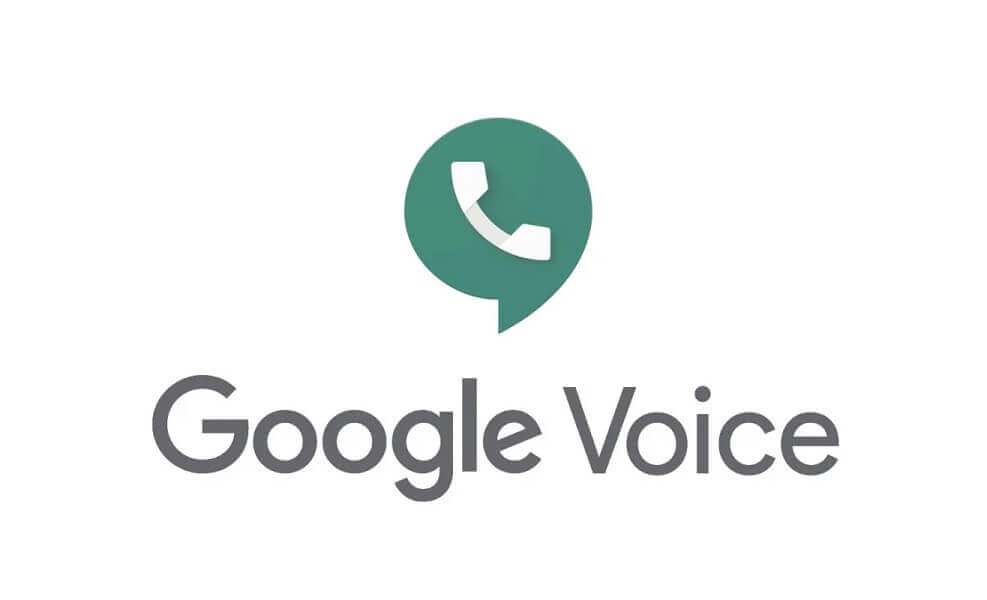
Hátrányok:
- Az SMS csoport csak 7 emberre korlátozódik. Más szavakkal, a csoportok akár 8 embert is tartalmazhatnak, számolva az üzenetet küldött személyt.
- Jelenleg a szolgáltatás csak az amerikai és a kanadai számokkal működik.
1 e -mail
Egy másik nagyon gyakori módja az üzenet elküldésének a számítógépen keresztül a hagyományos e -mailek használata. Ebben az esetben felhasználhatja ezt a kommunikációs formát, hogy SMS -t küldjön a számítógépről és mobiltelefon nélkül. Kövesse az alábbi lépéseket az üzenetek cseréjéhez e -mailben:
1. lépés. Hozzon létre egy e -mailt a kedvenc levelező üzenetküldő szolgáltatásán keresztül.
2. lépés. Ügyeljen arra, hogy írja be a teljes 10 számjegyű számot és az operátor átjáró címét.
3. lépés. Néhány pillanat múlva a címzettek megkapják az üzeneteket és válaszolnak.

Hátrányok:
- Egy eszközt kell használnia a kezelő Gateway címeinek megtalálásához, ha nem emlékszik.
- Jelenleg csak az amerikai és a kanadai számokat támogatja.
- Az egyes üzenetek tartalma 160 karakterre korlátozódik. Ha az üzenetek túl hosszúak, akkor több üzenetre oszlanak.
4 Windows alkalmazás
Ha van Windows számítógépe, akkor szöveges üzenetet küldhet a számítógépről a Windows link segítségével. Mint már tudjuk, a Link a Windows -hoz egy társalkalmazás, és jobban működik a Windows és az Android telefonokkal. Kövesse az alábbi lépéseket, hogy SMS -t küldjön a számítógépről az alkalmazás segítségével:
1. lépés. Nyomja meg a billentyűzet Windows gombját. Ezután kattintson a csatlakoztatott mobilra az alkalmazáslistában.
2. lépés. Az alkalmazás megmutatja, hogyan lehet összekapcsolni a telefont, ha még nem tette meg.
3. lépés. A bejelentkezés után hozzáférhet az összes szöveges üzenethez, majd elküldheti és megkaphatja azokat.

Hátrányok:
- Hozzáférhet a telefonjával készített képekhez, de nem küldheti el őket másoknak.
5 iMessage (csak Mac)
Ha iOS -felhasználó vagy, hozzáférhet az Apple iMessage platformon. Telepítse az iMessage -t az iOS -eszközre. Más iOS -eszközökön, például a MacBook, a MacBook Air stb. Kapható is elérhető.
Ha már konfigurálta az IMEAGE alkalmazást a Mac -ről, hogy szöveges üzeneteket fogadjon az Apple azonosítójától és a mobiltelefonszámától, akkor SMS -t küldhet a számítógépről az iPhone -ra és más mobiltelefonokra ezen az alkalmazáson keresztül. Egyszerűen nyissa meg az IMEAGE alkalmazást a Mac -en, írja be a címzett mobiltelefonszámát (vagy Apple azonosítóját), és elküldheti üzeneteit. A szükséges lépések szuper egyszerűek:
1. lépés. Nyissa meg az iMessage -t, és csatlakozzon az Apple azonosítójához.
2. lépés. Kattintson az új üzenetre, és írjon be egy nevet, e -mail címet vagy mobiltelefonszámot. Vagy kattintson a Hozzáadás gombra, és válasszon egy vagy több címzettet a névjegyek közül.
3. lépés. Kattintson a képernyő alján található üzenet mezőre a tartalom megadásához. Végül nyomja meg a Válasz gombot az üzenetek elküldéséhez.
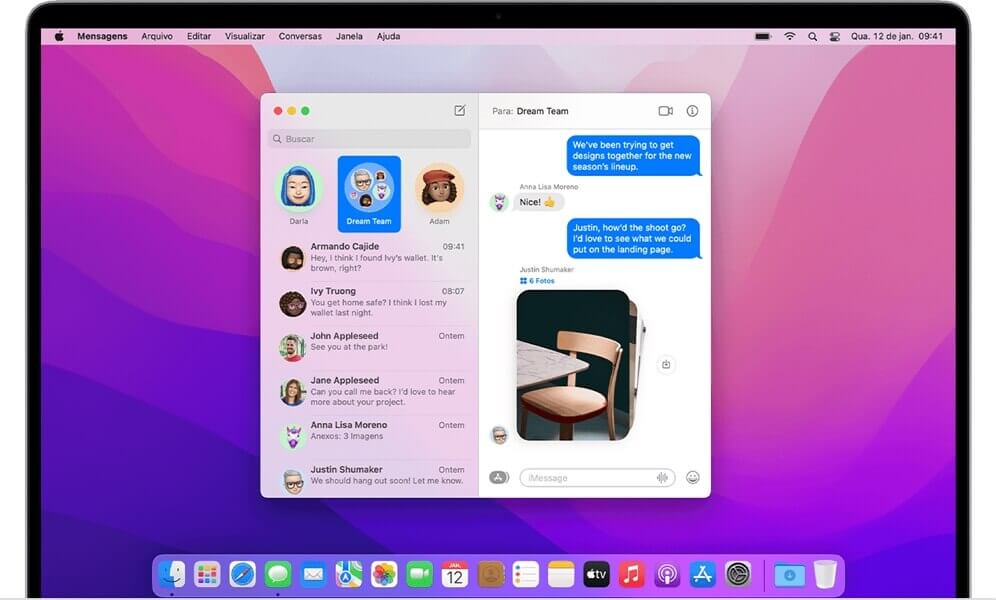
Hátrányok:
- Az üzenetek küldése előtt konfigurálnia kell az SMS / MMS transzfer.
- Az összes más iOS -eszközhöz küldött összes üzenet kék színben jelenik meg. Ha elküldik őket valakinek, akinek nincs iPhone, akkor zöld színben jelennek meg. És a kék üzeneteket csak az Apple saját üzenetküldő hálózatán keresztül küldik el.
Hogyan lehet SMS -t küldeni tömegesen egy számítógépről ?
1 e -mail
Ez a módszer lehetővé teszi, hogy tömeges SMS -üzeneteket küldjön és fogadjon az Ön által választott összes kapcsolattartó között. És támogatja az egyéni és csoportos üzenetek küldését. Az egyetlen dolog, amit meg kell tennie, az az, hogy helyesen írja be az e -mailt.
Hátrányok:
- Tudnia kell a mobiltelefonszámot és a címzett vezeték nélküli szolgáltatóját.
- Helyesen kell hozzáadnia az SMS vagy az MMS átjáró címeit.
2 pinger textefree
A TextFree a legjobb szolgáltatás az SMS és az MMS üzenetek küldésére a számítógépről ingyen, azonban csak az Egyesült Államok számára elérhető. Vele korlátlan szöveges üzeneteket küldhet. Képeket, videókat és hangulatjeleket is küldhet a számítógépről vagy a mobiltelefonról. A Wi-Fi-n keresztül is hívásokat kezdeményezhet ezzel az alkalmazással.
- Ingyenes.
- Támogatja az egyéni és csoportos üzeneteket.
- Támogatja az SMS -t és az MMS -t.
- Kompatibilis az Android és az asztali számítógépekkel.
Hátrányok:
- A felhasználók csak 15 üzenetet küldhetnek naponta.
- Vannak hirdetések, egyesek úgy gondolják, hogy nem biztos benne.
3 Küldje el az SMS -t most
Azt mondhatjuk, hogy a SMS most a legjobb szolgáltatás a PC -k SMS -nek a mobilra küldésére. Ez lehetővé teszi, hogy az egyes szöveges üzeneteket bárkinek ingyenesen küldje el, és csoportos üzeneteket is küldhet alacsony összegért. Ugyanakkor az üzeneteit magának a SMS SMS -ben tárolja. Hozzáadhat egy gombot is, küldjön nekem egy üzenetet a webhelyén vagy a közösségi hálózati profilon.
- Támogatja az egyéni és csoportos üzeneteket.
- Több mint 25 országban használható.
Hátrányok:
- Üzenetkorlát: 130 karakter.
- Egyéni üzenetek: Ingyenes.
- Csoportos üzenetküldés: 0,20 USD minden 20 emberből álló csoportért.
Következtetés
Ebben a cikkben 5 hatékony módszert mutatunk be az SMS küldésére PC -ből. Azonban az összes lehetőség közül, amelyet megmutatunk, a legjobb módja annak, hogy SMS -t küldjön a számítógépére. Végül is, nem csak egy nagyobb képernyő segítségével pihen, hanem szabadon szinkronizálhatja az üzeneteket a mobiltelefon és a számítógép között is. Ha ezt a módszert választja, azt javasoljuk, hogy próbálja ki az iMyfone Mirrorto -t. Töltse le és próbálja ki most ingyen !
Android: Hogyan lehet SMS -t küldeni a számítógépről ?
A szövegek elküldéséhez inkább a PC vagy a Mac billentyűzet kényelmét részesíti előnyben ? Lehetséges.
A természetéből adódóan az SMS állítólag rövidnek kell lennie. Emellett az SMS betűszó azt jelenti Rövid üzenetszolgáltatás vagy rövid üzenetszolgáltatás. De sokunk számára lehetőséget kínál arra, hogy egész levelek szerint elterítsük a Verve -t. Tehát az ige szerelmeseinek a Google által kifejlesztett Android üzenetek érkeznek a segítségünkre. Az SMS -en kívül támogatja az RCS protokollt és annak érzékelhető tulajdonságait is (olvasás megerősítése, lásd: mikor a címzett zongora a billentyűzetén, csoportbeszélgetés stb.).
Android üzenetek, a tökéletes megoldás az SMS kényelmes küldésére
Most az Android üzenetek elérhetőek a böngészőjén. Győződjön meg arról, hogy az üzenetek naprakészek -e (egy rövid túra a Play Áruházat lehetővé teszi, hogy tisztában legyen).
- Ezután lépjen erre az oldalra annak a számítógépről, amelyet (PC vagy Mac) használ, hogy elküldje az üzeneteket. Ez megjeleníti a QR -kódot, amely lehetővé teszi, hogy hitelesítse magát.
- Ezután vegye be az okostelefonját, és nyissa meg az alkalmazást üzenetek.
- Érintse meg a három kis pontot, majd érje el a menüt Az eszköz társulása.
- Egy gomb lehetővé teszi a QR kódolvasó megnyitását.
- Szkennelje be a számítógép képernyőjén megjelenő Android -üzenetek webhelyén megjelenő kódot az okostelefonjával. Ez azóta inicializálja a bejegyzést.
- Miután a QR -kód felismerte, az alkalmazás az SMS -t jeleníti meg okostelefonján a számítógép képernyőjén. Kattintson a folytatni kívánt beszélgetésre a bal oldali oszlopból a bejegyzés elindításához.
- Kattintson a három apró pontra (a fenti piros körül), majd a menüben Beállítások Hogy néhány beállítást készítsen. Nevezetesen aktiválhatja a sötét témát, tartsa a számítógépet a memóriában, hogy üzeneteket küldjön, vagy riasztást kapjon, amikor a telefon mobil adatokat használ.
Felhívjuk figyelmét, hogy a böngésző üzenetek felülete csak az üzenet küldését távolról pilóta pilóta. Ahhoz, hogy működjön, ellenőrizze, hogy az okostelefon nincs -e sík módban. Azt is javasoljuk, hogy a mobil adatok helyett a WiFi -t aktiválja, hogy ne tompítsa túl sokat az adatai borítékát.
�� Használja a Google News -t ? Adja hozzá Tom útmutatóját a Google News -hoz, hogy ne hagyjon ki semmiféle fontos hírt a webhelyünkről.